
Der Windows Fehlercode 0xe06d7363 ist relativ verbreitet und tritt an den unterschiedlichsten Stellen bei allen Windows Versionen auf. Der Fehlercode 0xe06d7363 tritt sehr häufig in Verbindung mit Microsoft Outlook, Microsoft Office und auch dem Microsoft SQL Server auf. Eine der häufigsten Fehlermeldungen lautet dann:
Leider ist bei der Installation des Product Keys ein Problem aufgetreten. Wenn dieses Problem weiter auftritt, sollten Sie versuchen, Ihr Office-Produkt zu reparieren (Systemfehler 0xe06d7363)
Oftmals wird der Fehlercode aber auch mit den Begriffen „Out of memory„, „unable to load DLL ….“ oder „HRESULT 0xe06d7363“ angezeigt.
Wir möchten Euch nun einige Lösungsmöglichkeiten anbieten, um den Fehlercode 0xe06d7363 zu beseitigen.
Office Fehlerbeseitigung
Tritt das Problem bei der Aktivierung von Office auf, so deutet es in der Regel auf einen fehlerhaften Aktivierungscode hin. In diesem Fall solltet Ihr auf jeden Fall den Office Aktivierungscode nochmals überprüfen und dieses erneut eingeben. Bringt dieses keine Besserung, kommt Ihr an einer Office Deinstallation und Neuinstallation wohl nicht vorbei. Eine Office-Reparatur wird keine Besserung bringen, das zeigen uns unsere Erfahrungen.
Sollte der Fehlercode bei der Aktivierung weiterhin auftreten, so müsst Ihr Euch an Microsoft wenden. Die können Euch dann bei der Aktivierung der Office Installation helfen.
SQL-Server Fehler
Sollte die Fehlermeldung in Verbindung mit einem Microsoft SQL-Server auftreten, so ist häufig fehlender Hauptspeicher die Ursache der Fehlermeldung 0xe06d7363. Ihr solltet auf jeden Fall Programme beenden, die sehr viel RAM verbrauchen bzw. Euren PC erneut starten. Sollte das Problem nach dem Neustart wieder auftreten, so wird vermutlich ein anderes Problem vorliegen. Oftmals ist es auch hilfreich, den installierten Hauptspeicher auf Fehler zu überprüfen. Wie dies genau funktioniert haben wir in unserem Beitrag „RAM Diagnose mit MDSCHED (Windows-Befehl)“ genau beschrieben.
Windows Systemdateien
Wir würden Euch empfehlen, auf jeden Fall eine Datenträgerbereinigung (cleanmgr) durchzuführen, die Windows Systemdateien mit einem „SFC /Scannow“ überprüfen und evtl. korrigieren zu lassen und Eure Windows Gerätetreiber auf den aktuellsten Stand zu bringen. Weitere Maßnahmen wären, evtl. im Hintergrund laufende Programme wie Malware-, Spyware- oder Antivirenprogramme kurzzeitig zu deaktivieren, um diese als Ursache auszuschließen. Solltet Ihr Euer Windows System nicht auf dem aktuellen Patchstand haben, so solltet Ihr ebenfalls unbedingt alle noch ausstehenden Windows Updates installieren.
In der Vergangenheit haben wir schon mehrfach über andere Windows Fehlercodes berichtet. Hier nachfolgend ein Auszug aus den neuesten Beiträgen.
– 0x80070020 Fehlercode beim Windows Update
– Windows Update Fehlercode 0x80073701
– 0x80010108 Fehlercode beim Windows 10 Update
– 0x8024a105 Windows Update Fehlercode
– 0x80070422 Fehlercode beim Windows Update
– 0x80240442 Fehlercode Windows Update
– Fehler 0x800704c7 beim Windows Update
– 0x8e5e03fa Windows 10 Update Fehlercode
– Windows Update Fehlercode 0x80240437
– 0x8000ffff Windows Fehlercode
– Windows Update Fehlercode 0x80240fff
– 0xc1900201 Fehlercode beim Windows 10 Anniversary Update


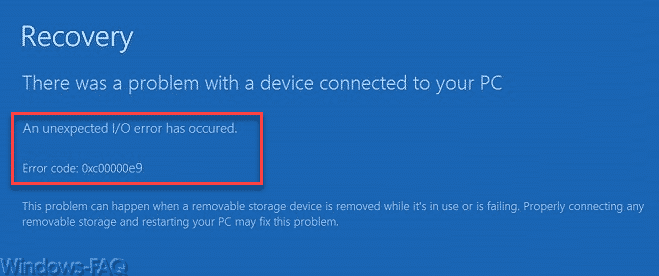



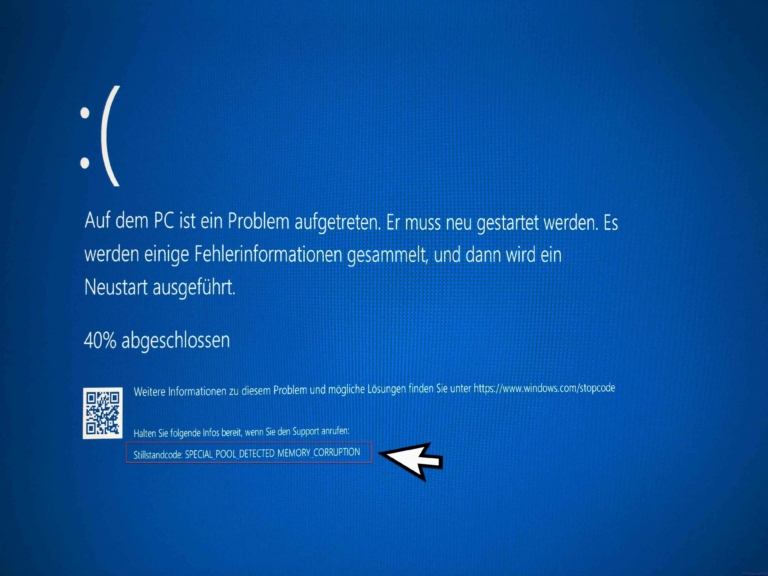
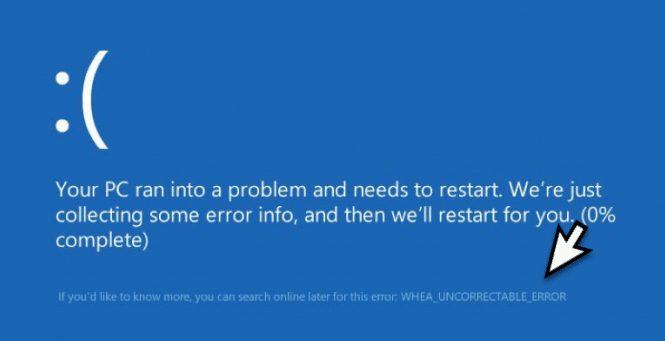


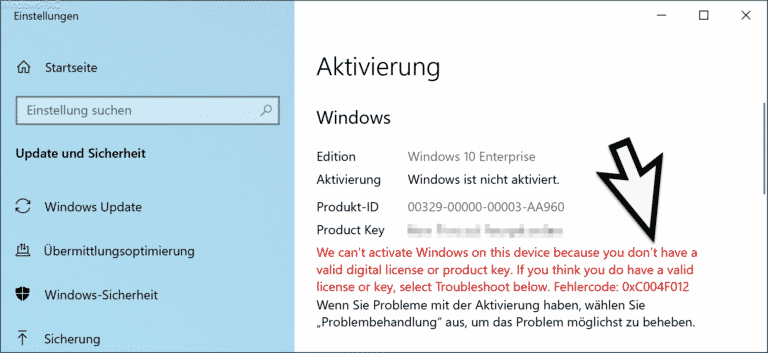
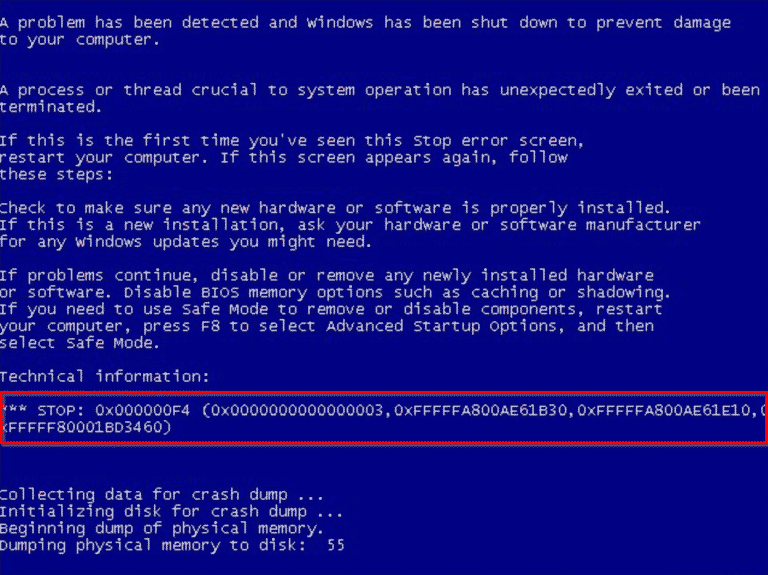
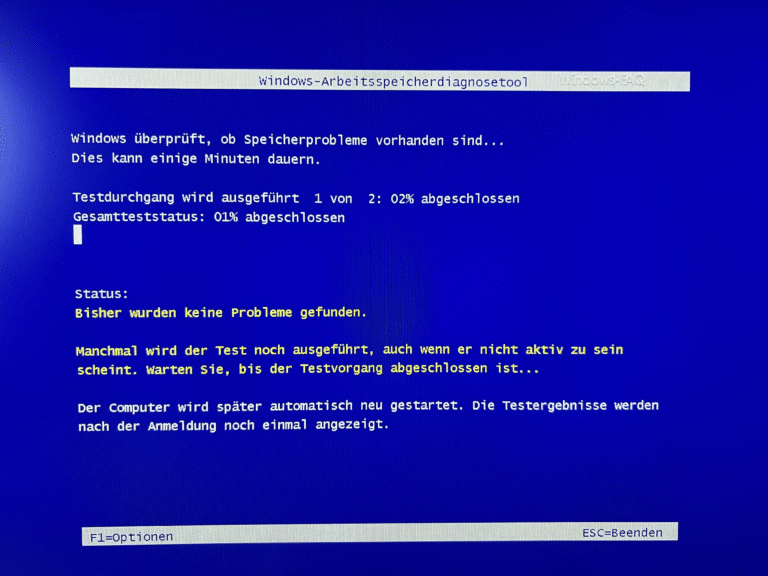
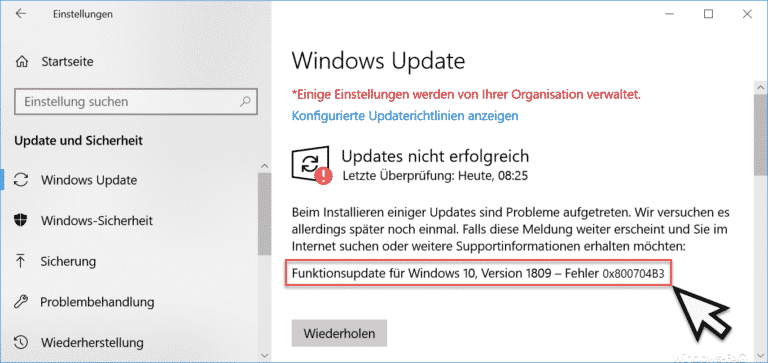

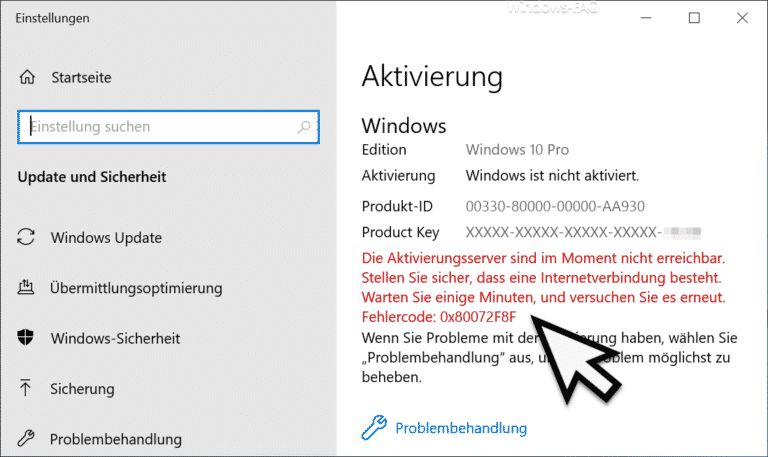
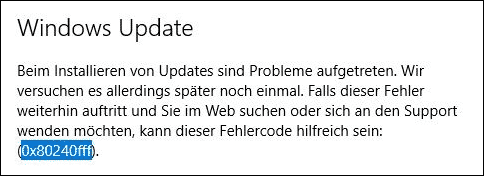


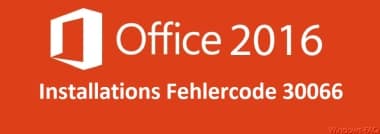
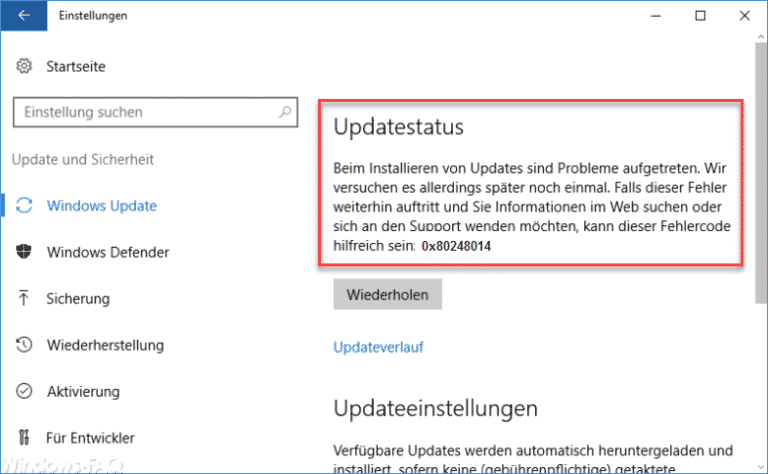
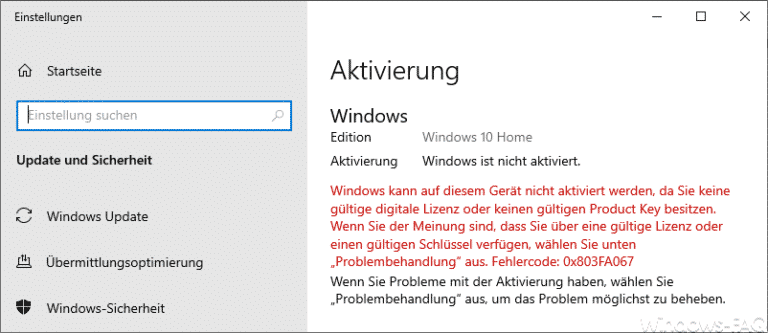
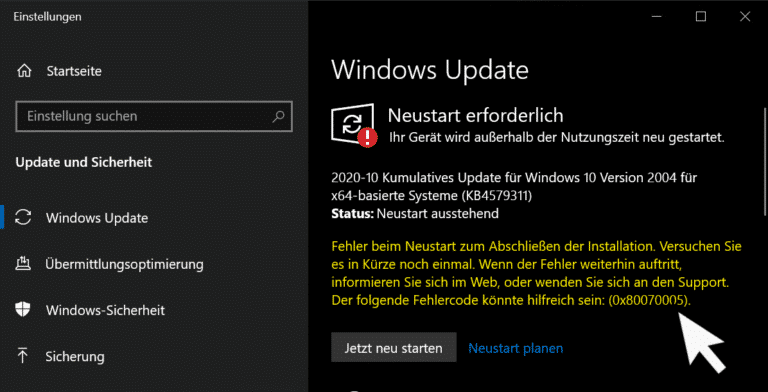
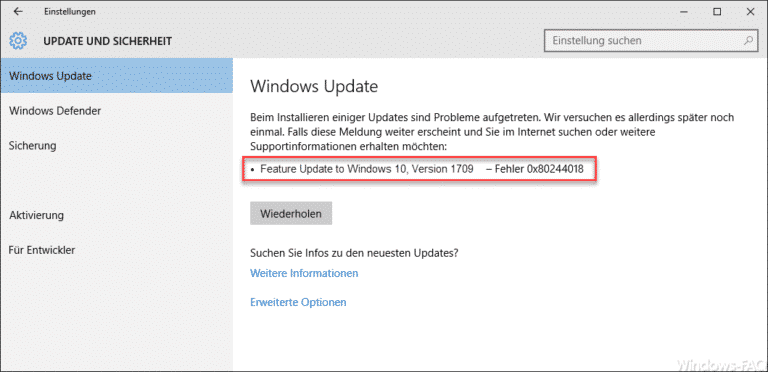


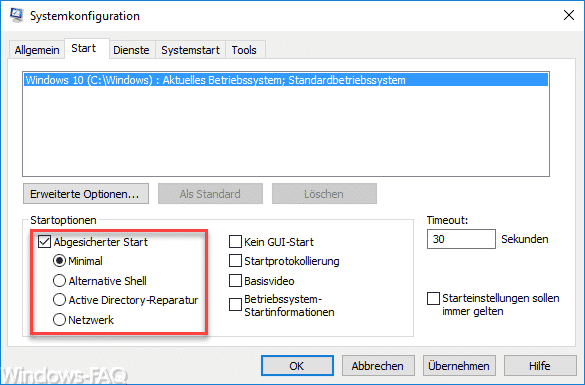


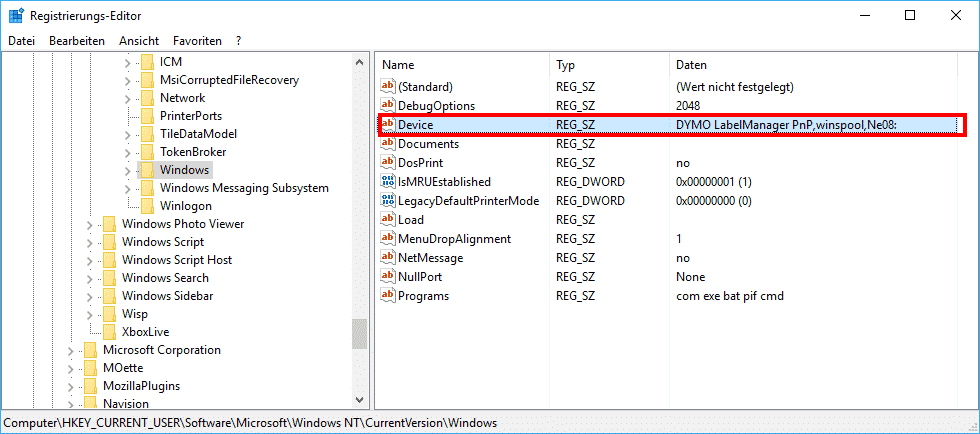




Neueste Kommentare